几十块块钱的东西就能让家里闲置的东西利用起来,甚至还能与那些几百元、上千元的私有云设备有着相同的体验,如果有这种设备你会选择吗?
其实很多人对NAS也就是私有云都很好奇,毕竟这个物件可以解决很多问题,比如说我们外出游玩,此时你的公司需要你工作文件,你只有回到家才能将文件发送,若你提前将自己的工作资料存放在私有云中,那么这些问题就只需要动动手就能解决了。
最近收到了蒲公英X1盒子,小巧的盒子只有几十块钱,但它的玩法非常多,甚至超过了现有私有云的搭建、使用,接下来和大家聊一聊。

首先在体积方面,蒲公英X1盒子的体积非常小巧,甚至只有我们手掌那么大,整机的厚度也只有2cm,这个大小有点像烟盒,甚至都能随身携带。虽然尺寸小巧,但是它的设计一点也不差,表面采用了类亲肤材质设计,摸起来非常舒服。

在功能接口发那个面,正上方的白色蒲公英logo为工作状态指示灯,在侧面有一个百兆网口、以及一个USB-C电源接口和USB 2.0拓展接口,在旁边还有一个很小的复位接口,机身接口的设计很紧凑,我们可以通过这些接口来连接闲置硬盘以及网线,具体的玩法在下面和大家详细的聊一聊。


关于电源部分,我们手中的手机电源线就能为其供电,非常方便,在使用之前我们将网线接口接入到路由器接口上,指示灯常亮则表示联网成功,若白色灯光闪烁则表示联网失败。
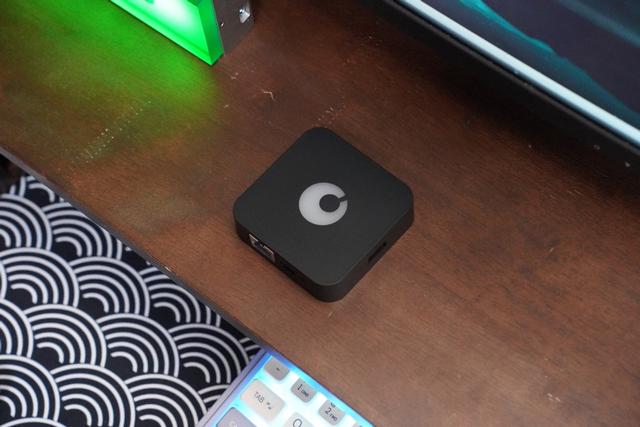
在使用之前我们需要将它连接到移动设备上,硬盘也好,U盘也罢,我们都可以直接插在上面使用,然后我们在APP之中简单设计就好。

接下来为设置环节,我这里使用的为PC端,其实蒲公英盒子X1在逻辑上就是一个小巧的路由器,不过它可以连接移动设备进行使用,在操作后台的使用中与传统的路由器设计差不多。不过这里提供了三种使用方式:
第一是私有云,就是我们可以连接身边的移动设备;
第二种为远程访问NAS
第三种为云打印,适用一些企业和公司使用,我们这里聊一聊关于NAS的实际使用。
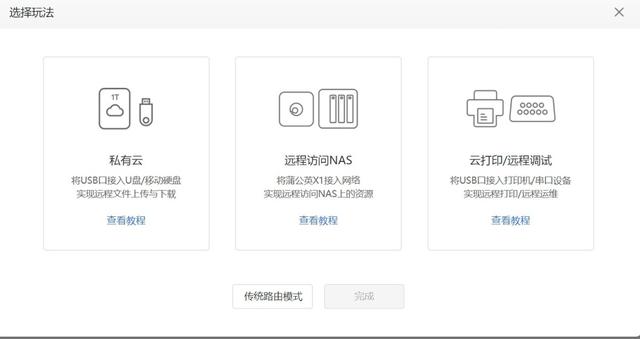
关于搭建的方式,移动设备插在蒲公英X1之中,然后我们去绑定相应的蒲公英账号,没有账号的可以提前注册,让按照步骤指引进组网,首先会创建网络,让满足我们在异地组网使用的需要,但
这里面只支持三个用户使用,按照私有云的逻辑来看,满足一家人的使用需要足够了。
组网成功后绑定设备,就可完成整个操作指引,非常的方便。
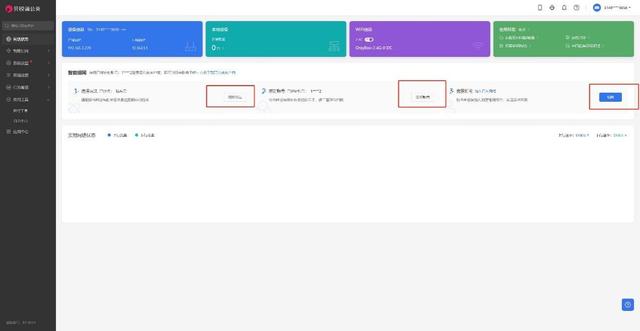
接着是使用,在管理后台我们可以在共享文件夹中看到连接到蒲公英X1之中的硬盘,设定密码字之后就可以正常使用了,不过这里还有个大前提,连接的硬盘在格式上是有一定的限制,比如常规的VFAT、NTFS等这些都是支持IDE,小众一些就需要我们对格式进行更改才行。
如果我们在手机端想要对其控制,要更为简单,按照步骤推送进行登录即可,非常简单,设置完成后我们就能在手机中看到相应的共享文件夹,比如说硬盘之中的文件、视频都能点击直达,再去结合我们家中的网速,即使是高清视频也能几乎无需等待就能观看。
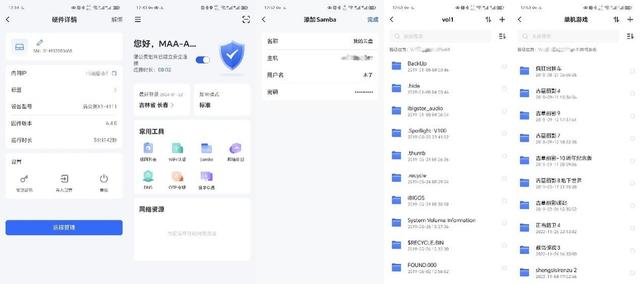
同样私有云的优点并非只有下载和观看硬盘之中的内容,同时我们手机中的内容也可以进行上传、备份,这时如果你的手机内存不够用,但你又不想删除手机中的图片和视频,那么几十块钱就能解决手机内存的不够的问题,而且这只是在我们个人端,并不会上传在云端,数据安全有保障。
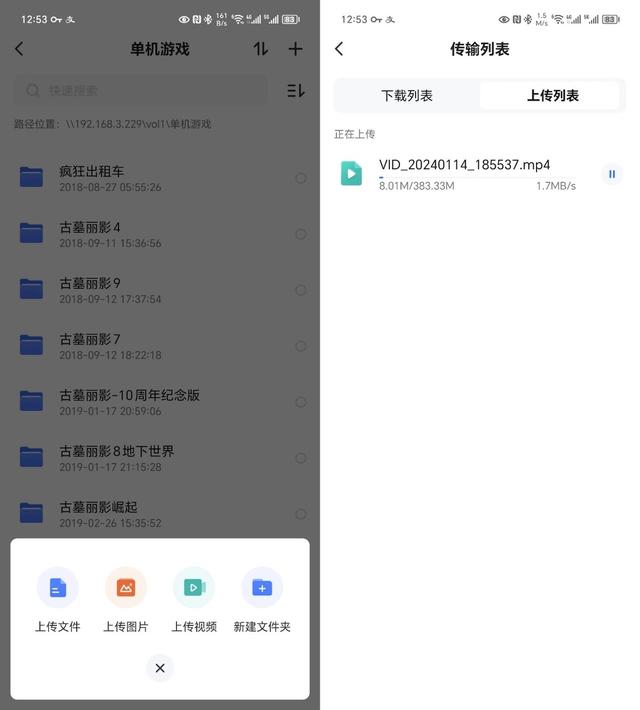
假如说你现在的手机的内容非常多,需要比较大的硬盘才能解决,那么你完全可以入手一块容量比较大的硬盘,比如500G,看了看现在的行情价格并不高,就算两块硬盘,在家上蒲公英X1盒子,它的价格也要低于现在绝大多数的NAS,如果你家中有闲置的大容量硬盘,那么你将会省下更多的钱。

PC端的操作相对要麻烦一些,需要输入IP地址,然后将你的账户名和密码登录,在家中使用几乎是不会受到网速的限制,毕竟是局域网内,而当我们在户外使用就要受制于电脑所处的网路环境,不过传输文件啥没啥影响。

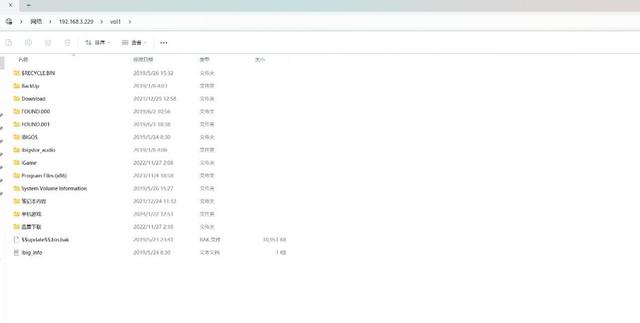

对于智能云打印,前提是你的打印机要支持无线网,这样你就可以实现远程打印等,还是挺方便的。

其实蒲公英X1盒子优点就在于它的成本非常低,不仅是对个人,对公司来说它也可以降低运营成本,不管是我们手机也好,平板也罢,内存不够要需要扩容,又或者想要资源备份,或者想要在家装一套私有云的话,蒲公英X1盒子是个既经济又好用的办法。
